【解決!】Xperiaの画面が真っ暗、電源はついても反応しない
Xperiaは、ソニーモバイルコミュニケーションズによって開発されたスマートフォンです。しかし、Xperiaユーザーが経験することのある最も一般的な問題の1つは、画面が真っ暗になることです。この記事では、Xperiaの画面が真っ暗になった時の原因と対処法について、以下の参考記事をもとに詳しく解説します。
XperiaなどのAndroidスマホは私たちの日常生活において重要な役割を果たしているが、使用中でXperiaが突然真っ暗になっちゃった経験はありませんか?Xperiaの画面が真っ暗になった場合、原因を特定して解決することをおすすめします。
この記事では、Xperiaの画面が真っ暗になった時の原因と対応方法を詳しく解説しますので、是非参考にしてくださいね!
Part一:Xperiaの画面が真っ暗になる原因
Xperiaの画面が真っ暗になってしまう原因は、様々なものが考えられます。まずは、画面が真っ暗になる状況を詳しく確認し、原因を特定しましょう。
1.バッテリーが切れた
Xperiaのバッテリーが切れたと、当然画面が真っ暗になるでしょう。この場合、充電器に接続してバッテリーを充電し、再度電源を入れてみましょう。
2.画面の明るさが最低に設定されている
Xperiaの画面が真っ暗になってしまった場合、画面の明るさが最低に調整されている可能性があります。設定メニューから「画面の明るさ」を確認し、明るさを調整してみてください。
3.一時的なシステムエラーが発生した
システムがクラッシュまたはフリーズした場合、Xperiaの画面が真っ暗になる可能性があります。この場合、電源ボタンを数秒間押し続けて再起動を試みてみましょう。
4.故障がある
水濡れや衝撃などの故障が原因として、スマホの画面が真っ暗になる場合、修理が必要となります。
Part二:Androidスマホの画面が真っ暗になった場合の対処法
Xperiaの画面が真っ暗になってしまった場合、以下の対処方法を試してみてください。
バッテリーが切れている場合は、充電器に接続してバッテリーを充電することで電源を復旧させることができます。
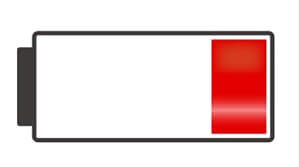
写真元:aprico-media
2.再起動する
システムがフリーズまたは一時的なエラーが発生した場合は、電源ボタンを数秒間押し続けて、「電源を切る」を選択して再起動を試みましょう。バッテリーが取り外しできるタイプのXperiaなどのスマホでは、バッテリーを抜いて再起動することで、一時的なトラブルを解消することができる場合があります。
3.Android修復ツールでXperiaの不具合を修復する
スマホを長時間使用すると、問題が発生します。こんな時に自分で修復することは可能ですか?
DroidKitというツールを使用すると、初心者でも簡単にエラーを修復できます。DroidKitはAndroid向けの専門なソフトで、専門知識やルート化なしで、黒い画面、フリーズ、タッチスクリーンが機能しない、クラッシュ、カメラの故障など、さまざまな不具合に効きます。業界でトップの成功率を保証して、初心者でも簡単に操作できます。
修復する前に、DroidKitで重要なデータをバックアップできるので、データの損失を心配する必要はありません。

「システム不具合を修復」を選択
XperiaなどのAndroidスマホはシステムに問題があったら、ぜひDroidKitをパソコンにダウンロードして利用してください。
ステップ1、DroidKitを起動し、「Androidシステムの修復」機能を選択します。また、お使いのAndroidデバイスをパソコンに接続してください。
ステップ2、Androidデバイスが検出されたら、「開始」ボタンをクリックしてください。

「開始」ボタンをクリック
ステップ3、デバイスでPDAコードを探して入力してください。その後、「ファームウェアダウンロード」ボタンをクリックしてください。

デバイスのPDAコードを探す
ステップ4、画面の手順で、デバイスをダウンロードモードにしてから「次へ」ボタンをクリックしてください。

「次へ」をクリック
ステップ5、必要なファームウェアをダウンロードした後、自動的にAndroidシステムの修復を開始します。しばらくすると、システムを修復します。

修復プロセスを待つ
4.セーフモードで起動する
Xperiaの画面が突然真っ暗になる場合、セーフモードで起動することで一時的なトラブルを解消することができます。セーフモードで起動する方法は、以下の手順で行うことができます。
ステップ1、電源を切る
ステップ2、電源ボタンを長押しし、Xperiaのロゴが表示されたら離す
ステップ3、Xperiaのロゴが表示されるたら、音量(マイナス)ボタンを長押す
Xperiaがセーフモードで起動されたら、画面に「セーフモード」と表示されます。
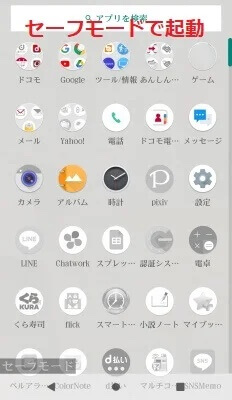
写真元:appli-world
再起動すると一時的な問題を解決できますが、問題を修復しない場合は、再発する可能性があります。お使いのスマホの問題を解決するには、方法 5を参照してください。
5.ソフトウェアを更新する
システムエラーが原因でXperiaの画面が突然真っ暗になった場合は、、最新のソフトウェアに更新することで問題を解決することができます。ソフトウェアを更新するには、以下の手順に従ってください。
ステップ1、設定アプリを開く
ステップ2、「システム」をタップ
ステップ3、「ソフトウェアの更新」をタップ
ステップ4、最新のソフトウェアがある場合は、「ダウンロードしてインストール」をタップ
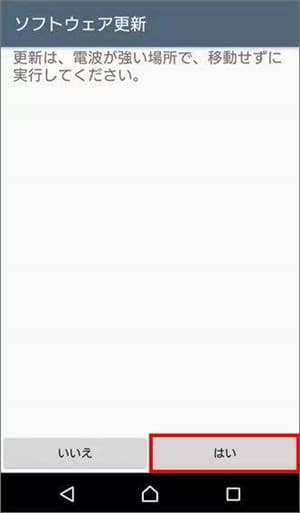
ソフトウェアを更新する
6.端末を初期化する
Xperiaの画面が真っ暗になってしまった原因が、アプリや設定に問題が発生した場合は、データを初期化することで問題を解決することができます。ただし、データ初期化を行うと、データが削除される可能性があるので、事前にバックアップを取っておくことが重要です。
スマホを初期化するには、次の手順で行ってください。
Android スマホの「設定アプリ」を開きます。 [システム] → [詳細設定] → [リセット オプション] → [すべてのデータを消去(出荷時リセット)] をタップします。
7.Androidのスマホを修理する、または買い換える
Xperiaの画面が真っ暗になってしまった原因が、水濡れや衝撃などの故障である場合は、修理が必要となります。
修理には、Sonyの修理サービスや修理店、または専門の修理業者に依頼することができます。また、画面が真っ暗になった原因が、バッテリーやその他のパーツの故障である場合は、部品の交換が必要となります。部品の交換は、自分で行うこともできますが、専門知識や技術が必要となるため、修理業者に依頼することをおすすめします。
まとめ
Xperiaの画面が真っ暗になってしまった場合、まずは原因を特定し、適切な対処法を行うことが重要です。電源を切ってから再起動する、セーフモードで起動する、ソフトウェアを更新する、データを初期化するなどの対処法があります。
ただし、これらの方法でも解決しない場合は、DroidKitを使うこをおすすめします。今すぐダウンロードして体験してみましょうか。
製品関連の質問? 迅速な解決策については、サポートチームにお問い合わせください >
